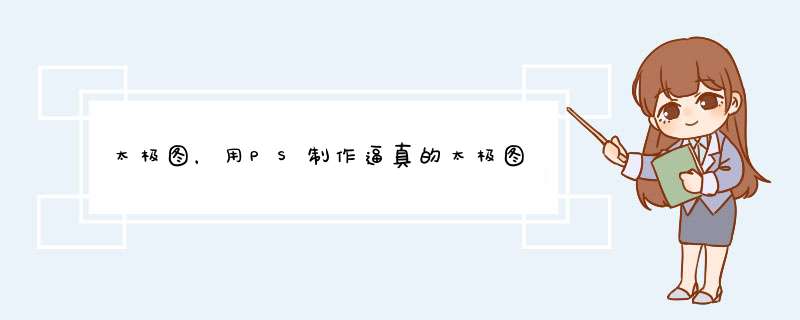
效果图:
*** 作步骤:
一:建文件如下
为了使得黑白图像看的见,将底色改为绿色
二:建立正圆
建立一个1000像素的正圆,颜色为黑色
2建立一个矩形,
选中两个图层,进行上下居中和左对齐
三:裁切
这是形状裁切,得到的还是形状
点击图层---合并形状—减去顶层形状
四:复制翻转
复制半圆,ctrl+t选中后,将复制的水平翻转,得到如下
将它们合成一个组,改变颜色如下
五:小太极的制作
做一个500像素的正圆,和一个200像素的正圆,颜色如下,
选中两个图层,进行水平和垂直的居中
建立组
复制组
改变颜色做成一个大黑小白,一个大白小黑的圆组合,如下
六:最后的制作
将自动选则改为组
选中视图---显示—智能参考线,打钩
直接对齐即可如下图
注意:展开图层会发现所有的图层都是矢量的,可以随意放大和改变颜色的
太极图看似简单,但是想要在PS中做成矢量文件,也是需要时间才能做好。
简单说一下。
1、做一个正方形的画布,调出网格线。
2、之后画一个正圆形,填充黑色。
3、用矩形选框工具,从选区中减去,选中圆形一半,填充白色。
4、之后再以圆心的半径为准,画两个小圆形,填充黑,白;对准大圆中心上下放置。
5、将两个小圆形,分别建立选区,变换选区,缩小,填充相反的颜色。
欢迎分享,转载请注明来源:内存溢出

 微信扫一扫
微信扫一扫
 支付宝扫一扫
支付宝扫一扫
评论列表(0条)